Cum să selectați fișiere și foldere în Windows 7 cu casetele de selectare

Cum să activați casetele de selectare pentru a selecta mai multe fișiere în Windows 7
1. Clic în Windows Start Menu Orb, atunci Tip în Opțiuni dosar și presa introduce.
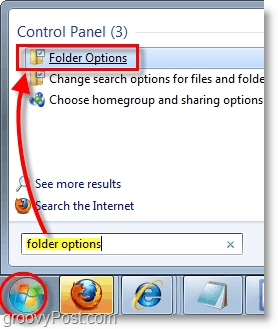
2. În fereastra de opțiuni de folder, Clic în Vizualizare fila și apoi Verifica cutia pentru Utilizați casetele de selectare pentru a selecta elemente. Când ai terminat Clic O.K pentru a salva modificările.
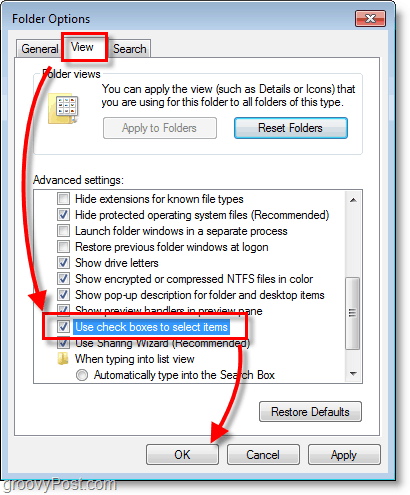
Acesta este, rapid și simplu. Acum, ori de câte ori vrei Selectați mai multe elemente în timp ce răsfoiește folderele în Windows 7, puteți face acest lucru folosind casetele de selectare.
Câteva sfaturi suplimentare cu privire la elementul fișier / folder Windows 7 Casetele de verificare:
- Dacă accidental Clic în fișier în loc de caseta de selectare, se vor șterge toate celelalte casete de selectare!
- Casetele vor rămâne ascunse până când treceți sau faceți clic pe ele.
- Pur și simplu debifați opțiunea de la pasul 2 pentru a dezactiva funcția CheckBox pentru a selecta elementele.
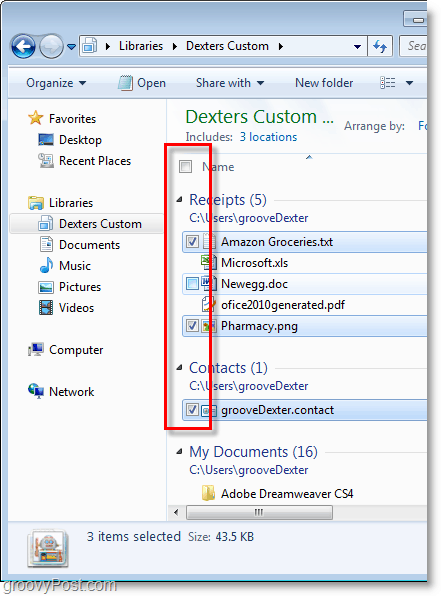









Lasa un comentariu